 Rappels
Rappels
Avec Rappels, il n’a jamais été aussi simple de suivre toutes vos tâches. Créez des rappels pour les listes de courses, les projets au travail ou tout autre élément dont vous souhaitez garder une trace. Utilisez des outils flexibles comme les tags et les listes intelligentes personnalisées pour organiser vos rappels en fonction de votre processus, et enregistrez des listes de Rappels en tant que modèles afin de pouvoir les réutiliser ultérieurement. Vous pouvez également partager une liste avec d’autres personnes pour travailler dessus en collaboration.
Ajoutez des tags. Ajoutez des tags pour organiser vos rappels. Cliquez sur un ou plusieurs tags dans la barre latérale pour rapidement filtrer les rappels.
Créez des listes intelligentes personnalisées. Les listes intelligentes trient automatiquement vos rappels à venir en fonction des dates, des heures, des tags, des lieux, des drapeaux ou de la priorité. Créez des listes intelligentes personnalisées en cliquant sur « Ajouter une liste » ; sélectionnez « Convertir en liste intelligente », puis ajoutez des filtres.
Enregistrez une liste en tant que modèle.Lorsque vous créez une liste que vous souhaitez réutiliser, vous pouvez l’enregistrer en tant que modèle. Sélectionnez la liste dans la barre latérale, puis choisissez Fichier > Enregistrer comme modèle.
Consultez les rappels à venir. Les listes Aujourd’hui et Programmés de la barre latérale regroupent les éléments par date et heure. Ne perdez pas de vue les rappels à venir afin de ne jamais rien rater.
Utilisez les suggestions intelligentes. Rappels suggère automatiquement des dates, des horaires et des lieux pour un rappel, en fonction de rappels similaires que vous avez déjà créés.
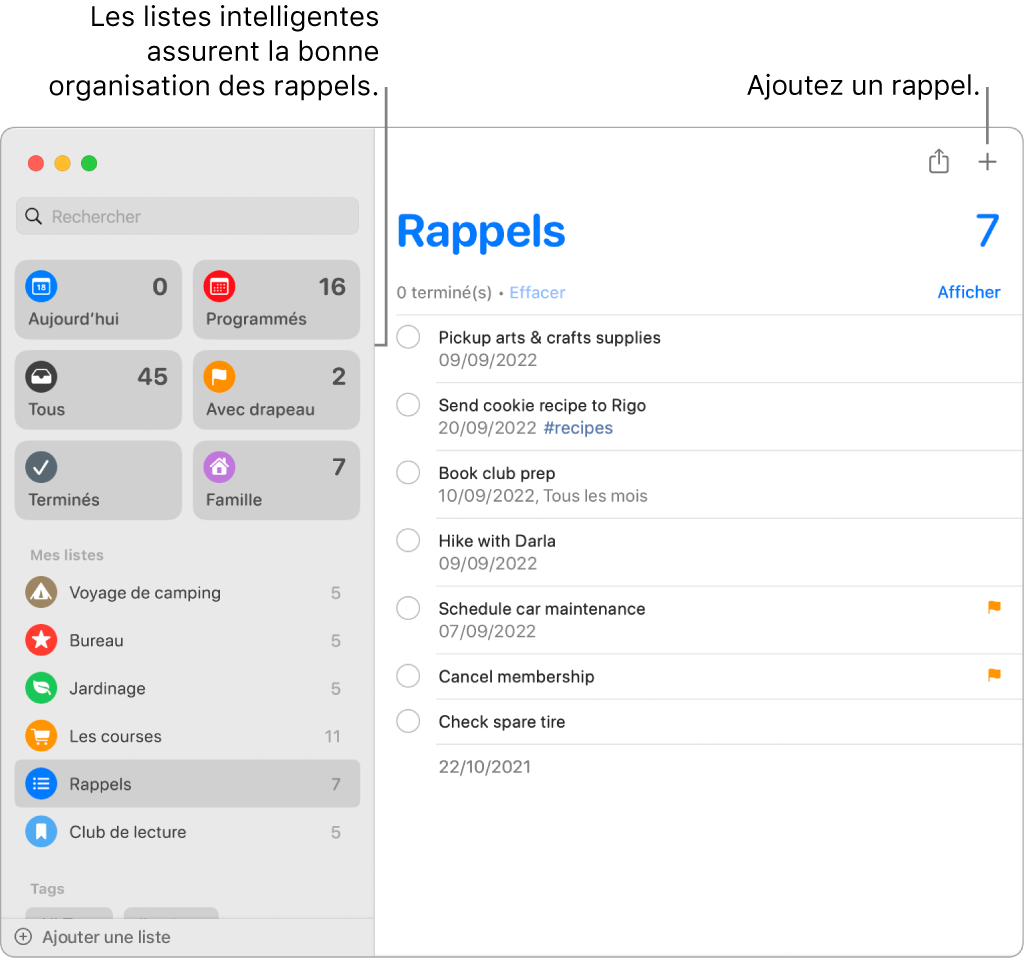
Collaborez sur une liste. Vous pouvez envoyer une invitation à collaborer sur une liste via Messages ou Mail, ou partager le lien. Cliquez sur ![]() , puis choisissez Messages, Mail ou « Inviter avec un lien ». Si vous partagez le lien dans Messages, toutes les personnes dans la discussion seront automatiquement ajoutées à la liste. Une fois que vous avez invité d’autres personnes à rejoindre la liste, vous pouvez suivre l’activité et gérer la collaboration en cliquant sur
, puis choisissez Messages, Mail ou « Inviter avec un lien ». Si vous partagez le lien dans Messages, toutes les personnes dans la discussion seront automatiquement ajoutées à la liste. Une fois que vous avez invité d’autres personnes à rejoindre la liste, vous pouvez suivre l’activité et gérer la collaboration en cliquant sur ![]() .
.
Attribuez des responsabilités. Attribuez des rappels aux personnes avec lesquelles vous partagez des listes, de sorte qu’elles reçoivent une notification. Répartissez les tâches et veillez à ce que chacun sache de quoi il est responsable. Pour partager une liste, cliquez sur ![]() dans la barre des menus et choisissez le mode de partage.
dans la barre des menus et choisissez le mode de partage.
Organisez à l’aide de sous-tâches et de groupes. Pour transformer un rappel en une sous-tâche, appuyez sur Commande + ] ou faites-le glisser sur un autre rappel. Le rappel parent est en gras, et la sous-tâche est mise en retrait en dessous. Vous pouvez réduire ou développer vos sous-tâches pour conserver une présentation claire.
Pour regrouper les rappels, sélectionnez Fichier > Nouveau groupe. Nommez le groupe comme vous le souhaitez. Ajoutez des listes supplémentaires en les faisant glisser dans le groupe ou supprimez-les en les sortant du groupe.
Consultez les tâches accomplies.La liste intelligente des rappels terminés dans votre barre latérale vous permet de voir tous vos rappels terminés, ainsi que le moment où vous les avez cochés.
Recevez des suggestions de rappel dans Mail. Lorsque vous échangez des messages avec une personne dans Mail, vous pouvez utiliser Siri pour identifier les rappels possibles et recevoir des suggestions afin de les créer.
Ajoutez rapidement un rappel. Utilisez le langage naturel pour ajouter rapidement un rappel. Par exemple, écrivez « Amener Julie au foot chaque mercredi à 17 h » pour créer un rappel récurrent pour cette heure et ce jour.
Demander à Siri. Dites quelque chose comme : “Rappelle-moi de passer au supermarché en partant”.
En savoir plus. Consultez le Guide d’utilisation de Rappels.